备份 iPhone 对于保护您的宝贵数据至关重要。 通过创建备份,如果您遇到数据丢失或需要切换到新设备,您可以将 iPhone 恢复到之前的状态。 那么问题来了,如何查看iPhone备份文件呢?
iPhone 备份查看器是一个有用的工具,可让您轻松访问和查看 iPhone 备份的内容。 这篇文章向您介绍了五个应用程序,用于在 Mac、Windows PC 或直接在 iPhone 上检查 iTunes 和 iCloud 备份。
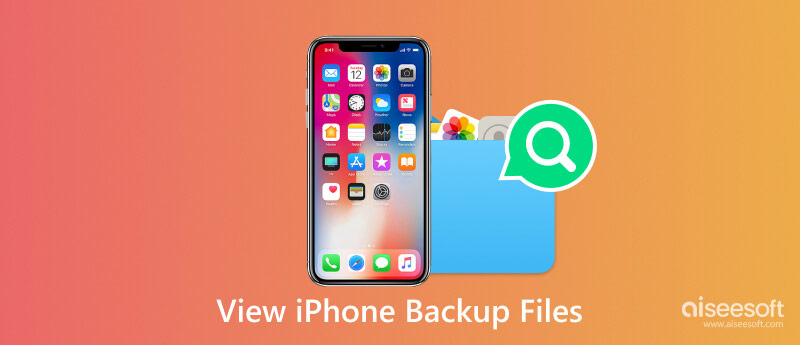
iPhone 备份是设备上存储的所有常用数据的副本,包括联系人、消息、照片、应用程序数据等。 这些备份对于在设备丢失、损坏或软件问题时恢复数据至关重要。 但是,如果您使用 iCloud 或 iTunes 备份 iPhone 文件,则无法直接查看备份文件。 这就是您需要 iPhone 备份查看器应用程序的原因。
Aiseesoft iPhone数据恢复 提供直观的界面,让您轻松查看、提取和管理 iTunes 和 iCloud 备份文件。 您可以浏览 iPhone 备份中存储的各种数据,例如联系人、消息、通话记录、照片、视频、笔记等。 此外,它还使您能够检查 iPhone 和 iPad 上现有的和已删除的 iOS 数据。

资料下载
100% 安全。无广告。
100% 安全。无广告。
iCloud 和 iTunes 提供了创建 iPhone 备份的便捷方法。 要在 iPhone 上检查这些备份文件,请在 Mac 或 Windows PC 上免费下载推荐的 iPhone 备份查看器软件。
100% 安全。无广告。
100% 安全。无广告。





当您进入 iCloud 备份窗口时,选择包含您要查看的 iPhone 文件的备份。 然后点击相关 下载 按钮查看详细的备份文件。


除了上面介绍的 iPhone 备份查看器之外,市场上还有多种选择。 本部分将讨论其他四种流行的 iPhone 备份查看器应用程序。
iExplorer 移动版 是一款用户友好的 iPhone 备份查看器工具,可让您轻松访问和浏览 iPhone 备份的内容。 它支持加密和非加密备份,使其成为一种多功能选择。 您可以预览各种iPhone备份数据,包括 条未读消息、通话记录、照片、视频、联系人等。iExplorer 还使您能够从备份中提取数据并将其保存到您的计算机。 iExplorer 的主要功能之一是能够将 iPhone 备份转换为可读格式,例如 HTML、PDF 和 CSV。
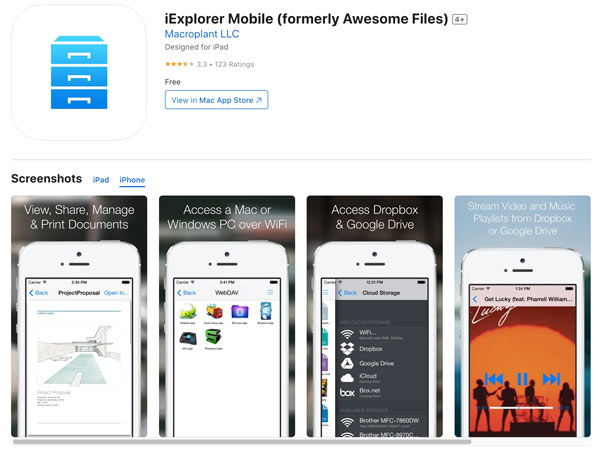
iBackup Viewer 提供了一种查看和提取 iPhone 备份数据的简单方法。 它支持 iTunes 和 iCloud备份,使其适合不同的用户。 这款 iPhone 备份查看器可以检查各种 iOS 文件,包括消息、联系人、通话记录、照片、视频和笔记。 它允许您以各种格式导出 iPhone 备份文件,例如 PDF、HTML、CSV 等。
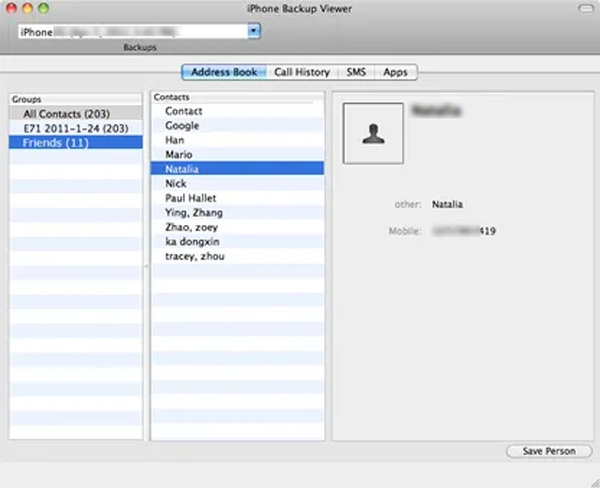
iMazing 是一款流行的 iPhone 备份管理工具,可让您查看 iTunes 和 iCloud 备份并从中提取数据。 它提供了选择性数据恢复的高级选项并支持加密。 这款 iPhone 备份查看器工具可让您在 Mac 和 Windows 计算机上查看 iPhone 备份。
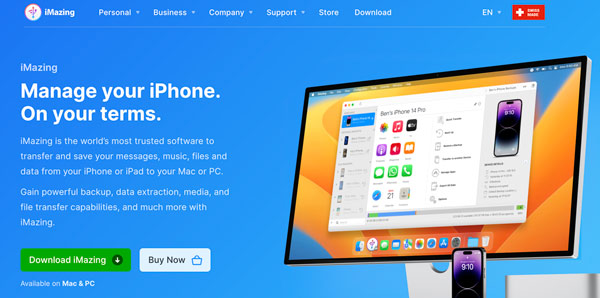
Dr.Fone iOS 备份查看器工具提供了检查、管理和提取 iPhone 备份数据的功能。 它可以分析 iCloud 和 iTunes 备份。 喜欢推荐的 Aiseesoft iPhone数据恢复 如上所述,它允许您有选择地预览和恢复特定的备份文件。
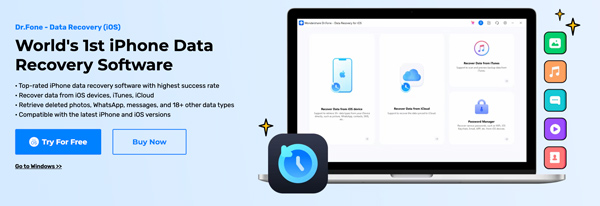
如何从 iPhone 备份中提取文件?
要从 iPhone 备份中提取文件,您可以使用 iTunes 或 iCloud 将备份恢复到您的 iPhone。 恢复备份后,您应该可以访问 iPhone 上的文件。 但备份恢复将覆盖 iPhone 上的任何现有数据。 您还可以信赖 Aiseesoft iPhone备份查看器 将选定的备份文件导出到您的计算机。
如何在 iPhone 上查看 iCloud 照片?
要在 iPhone 上查看 iCloud 照片,请前往“设置”,轻点屏幕顶部您的姓名,选取“iCloud”,然后选取“照片”。 打开 iCloud 照片选项。 打开后,您的 iCloud 照片将同步到您的 iPhone。 打开“照片”应用程序即可查看您的 iCloud 照片。
如何在 Mac 上查看 iPhone 备份?
将 iPhone 连接到 Mac 并打开 Finder。 单击“常规”选项卡下的“管理备份”以显示您的 iPhone 备份。 右键单击要检查的备份,然后选择“在 Finder 中显示”选项。
结论
拥有可靠的方法来备份和保护您的 iPhone 数据至关重要。 另外,您应该定期检查和查看 iPhone 备份,以确保数据的安全。 本文向您介绍五个用于查看 iPhone 备份的应用程序。 选择 iPhone备份查看器 最适合您需求的应用程序。
备份iPhone
备份锁定的iPhone 手动备份iPhone 备份没有iTunes的iPhone 将iPhone备份到iCloud 将iPhone备份到计算机 将iPhone备份到PC 将iPhone备份到笔记本电脑 iPhone无法备份到iCloud iPhone不会备份到iTunes iPhone备份损坏 无法还原备份iPhone 加密iPhone备份 访问iPhone备份 iPhone备份软件 iPhone备份查看器
有史以来最好的iPhone数据恢复软件,使用户可以安全地从iOS设备iTunes / iCloud备份中恢复丢失的iPhone / iPad / iPod数据。
100% 安全。无广告。
100% 安全。无广告。